Win11资源管理器提供了多种功能,可以帮助用户浏览、搜索、组织和操作电脑中的文件以及文件夹。然而,有时候搜索文件会出现无响应甚至卡死的情况,对此,我们可以试着使用下面的方法,来优化Win11资源管理器的搜索功能。
具体操作如下:
1. 按【 Win + X 】组合键,或【右键】点击任务栏上的【Windows开始菜单】,在打开的的菜单项中,选择【运行】;
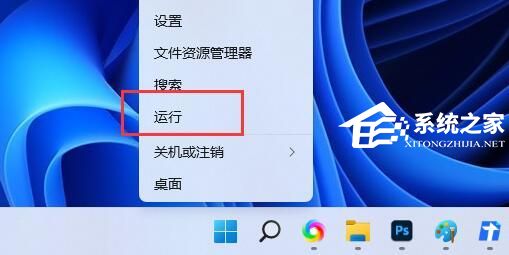
2. 运行窗口,输入【regedit】命令,按【确定或回车】打开注册表编辑器;

3. 注册表编辑器窗口,依次展开到以下路径:
HKEY_LOCAL_MACHINESOFTWAREMicrosoftWindowsCurrentVersionPoliciesSystem
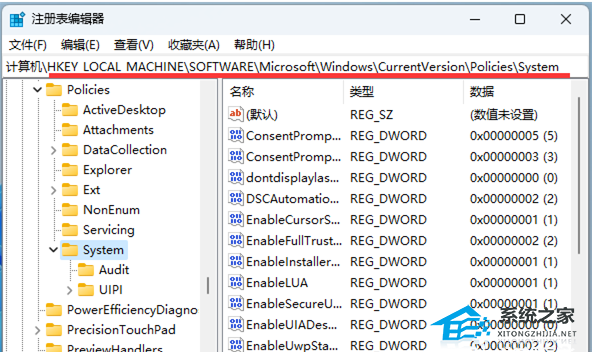
4. 在右侧中找到并双击【ConsentPromptBehaviorAdmin】和【EnableLUA】,并将数据设置为【0】。
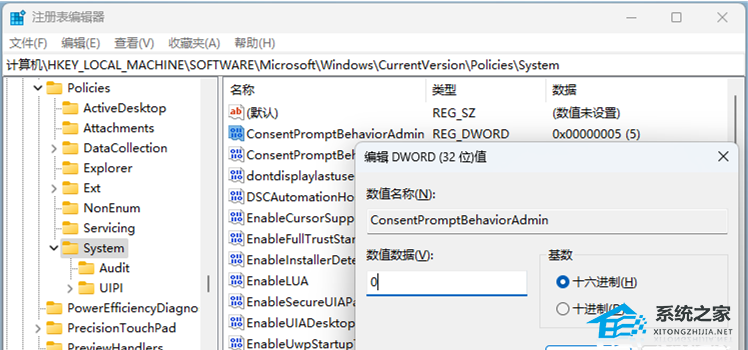
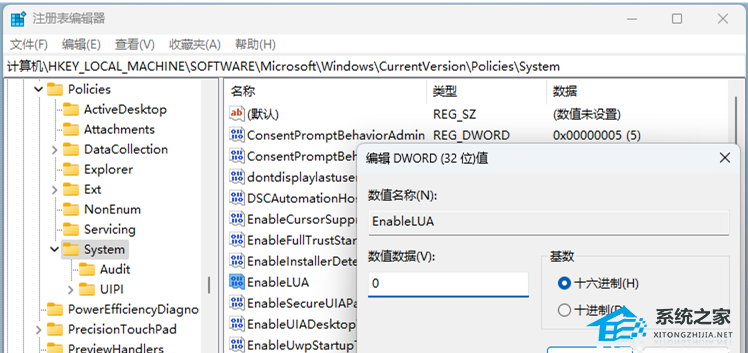
以上就是系统之家小编为你带来的关于“如何优化Win11资源管理器的搜索功能?”的全部内容了,希望可以解决你的问题,感谢您的阅读,更多精彩内容请关注系统之家官网。

 时间 2024-07-27 16:00:01
时间 2024-07-27 16:00:01 作者 admin
作者 admin 来源
来源 



